MATERIAL
Um tube face
Um tube a escolher
Um tube deco
demais click abaixo

|
PLUGINS
Willy (com material)
Mirror Rave
AP[Lines] Lines-Silverlining
Filters Unllimited2 - Bkg Designer sf10I
MurA's Meister
AAAFrames, Foto Frame
Toadies
|
Tubes deste tutorial - NICOLE, DBK, LILA, KARINE, as quais agradeço
1.- Formar gradiente com cores do seu tube ou a seu gosto
Linear, A 0, R 1 - (#392e2e) background - (#aa9a9a) foreground
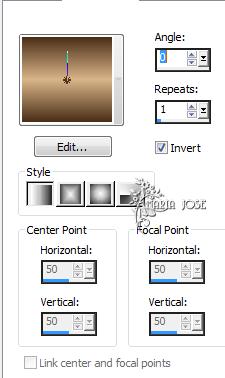
2.- Abrir alphachannel_malyse, fazer uma cópia, fechar o original
Vamos trabalhar com a cópia
preencher com a gradiente
3.- Plugin Willy, Whatchumacallit
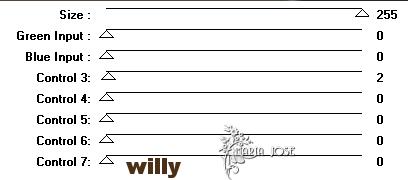
Plugin Mirror Rave
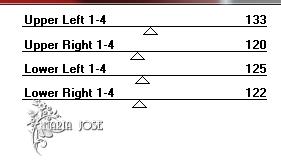
Ferramenta Color Changer Tool, pintar sua imagem com a cor clara
da sua gradiente (ATT. a cor é aquela que melhor ficar ou quiser)
4.- Load Selection from Alpha, SELECTION #3
Selection, promote selection from layer
Plugin AP[Lines] Lines-Silverlining - Dotty Grid
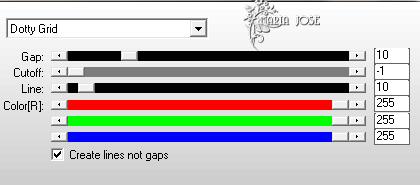
Effects, Reflection Effects, Rotating Mirror
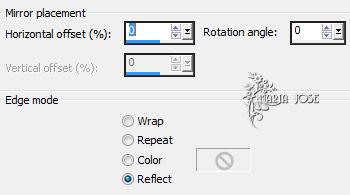
Drop Shadow, 0, 0, 60, 20, preto
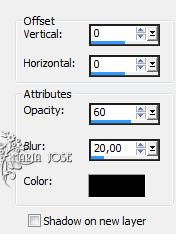
5.- Ativar a Raster 1
Load Selection from Alpha, SELECTION #1
Selection, promote selection from layer
Plugin AP[Lines] Lines-Silverlining - Breaks In Fence
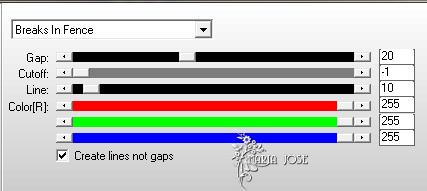
Deselecionar tudo
Effects, Reflection Effects, Rotating Mirror
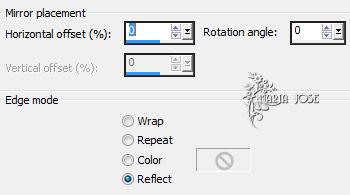
Drop Shadow, 0, 0, 60, 20, preto
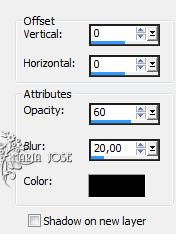
Ativar a Promoted Selection, Merge Down
6.- Ativar a Raster 1
Load Selection from Alpha, SELECTION #2
Selection, promote selection from layer
Deselecionar tudo
Plugin Bkg Designer sf10I, Cruncher 10, 0
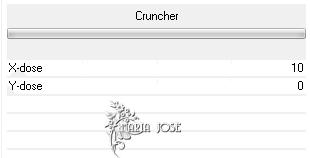
7.- Ativar a Promoted Selection 1
Effects, Image Effects, Seamless Tiling
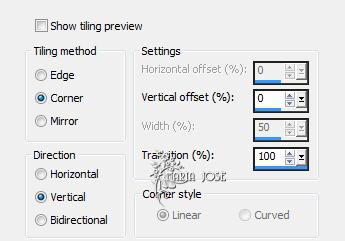
Effects, Geometric Effects, Cylinder Vertical, 50
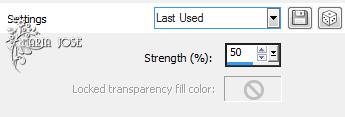
8.- Ativar a Raster 1
Layers, Duplicate
Effects, Distortion Effects, Pixelate, Emboss 3
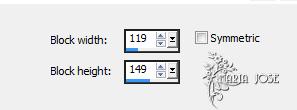
Plugin MurA's Meister, Perspective Tiling
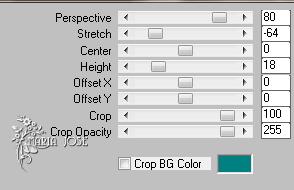
Drop Shadow como acima
9.- Ativar novamente a Raster 1
Plugin Bkg Designer sf10I, Cut Glass BugEye
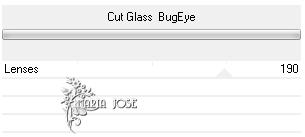
Effects, Image Effects, Seamless Tiling, Emboss3
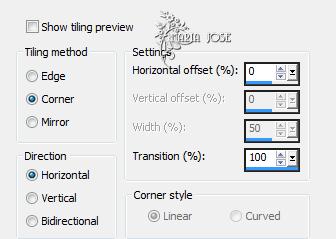
10.- Load Selection from Alpha, SELECTION #4
Selection, promote selection from layer
Layers, Arrange, Move Up
Effects, Chisel, 40, cor escura, Solid Color
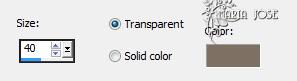
Manter a seleção
Adjust, Blur, Gaussian Blur, Radius 20
Layers, Add New Layer
11.- Edit, copiar e colar o tube face dentro da seleção
Selection, Invert, Drop Shadow, 0, 0, 60, 20, preto
Deselecionar tudo
Layers, Merge Down - Repetir o Drop Shadow
12.- Image, Add Borders, 1px, cor escura
13.- Image, Add Borders, 2px, cor clara
14.- Image, Add Borders, 1px, cor escura
15.- Image, Add Borders, 40px, cor clara
16.- Magic Wand, Selecionar as bordas
17.- Selections, Invert, Drop Shadow 0, 0, 80, 40, preto
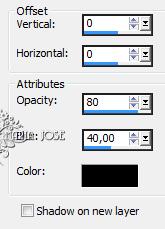
18.- Deselectionar tudo
19.- Plugin AAAFrames, Foto Frame
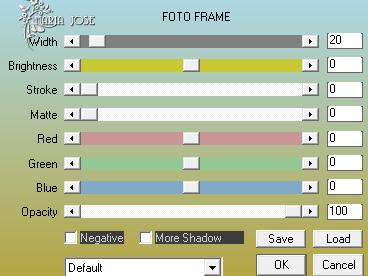
20.- Selection, Select All
21.- Selection, contract 20, Selection Invert
Selection Float
22.- Plugin Toadies, 10, 10
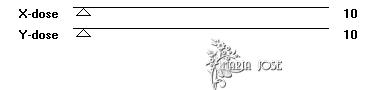
23.- Deselecionar tudo
24.- Edit, copiar e colar os tubes e texto como no exemplo
25.- Image, Resize 950px Width
16.- Assinar e salvar em .jpg
Este tutorial foi criado em 15 de março de 2013 por Maria José Prado. É protegido por lei de Copyright e não poderá ser copiado,
retirado de seu lugar, traduzido ou utilizado em listas de discussão sem o consentimento prévio e escrito de sua autora acima declinada.
Outro modelo

VARIANTES





|